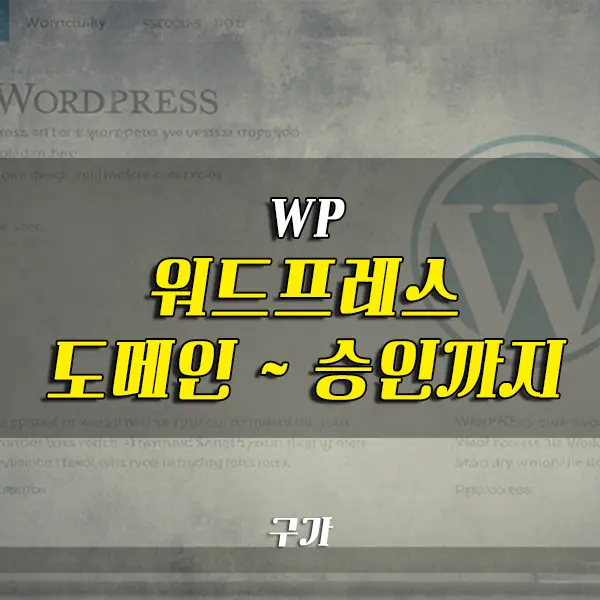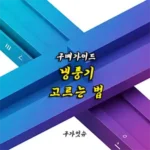사용자 친화적인 인터페이스, 강력한 커스터마이즈 기능, 방대한 커뮤니티 지원 덕분에 많은 사람들이 워드프레스를 선택하고 있습니다. 이 포스팅에서는 ‘워드프레스 설치’를 통해 첫 발을 내딛고, 이어 ‘기본 설정 최적화’를 통해 사이트의 성능과 가시성을 개선하는 방법에 대해 자세히 살펴보겠습니다.
워드프레스 설치 준비 단계
워드프레스를 설치하기 전에 몇 가지 필수 준비가 필요합니다. 첫 번째 단계는 호스팅 서비스를 선택하는 것이며, 이는 사이트의 성능과 안정성에 직접적인 영향을 미칩니다. 다양한 호스팅 서비스 중에서 공유 호스팅, VPS(가상 사설 서버), 전용 호스팅 등을 고려해야 합니다.
예를 들어, 블로그나 소규모 사이트를 운영할 계획이라면 공유 호스팅이 적절할 수 있지만, 대규모 트래픽을 예상한다면 VPS나 전용 호스팅이 필요할 것입니다. 이 단계에서는 주요 호스팅 제공업체의 성능, 리뷰 및 고객 지원을 비교해 보면서, 여러분의 필요에 맞는 최고의 선택을 고려하세요.
이후로는 도메인 이름을 등록해야 합니다. 도메인은 사이트의 아이덴티티로, 사용자에게 기억하기 쉽고 발음하기 좋은 이름을 선택하는 것이 중요합니다. 브랜드와 관련된 키워드를 포함하는 것 역시 검색 엔진 최적화에 유리합니다. 도메인 등록 후에는 DNS 설정을 통해 호스팅과 연결해야 하며, 이 과정에서 어려움이 있을 수 있지만 카페24, 클라우드웨이즈, AWS 처럼 유명한 호스팅 업체를 선택하실 경우에는 조금만 찾아보시면 자료가 있으니 걱정 안하셔도 됩니다.
또한 카페24처럼 국내 호스팅 업체를 이용하실 경우에는 언어에 대한 압박에서 벗어남과 동시에 전화로도 문의가 가능하니 선택 시 고려 해 볼 수 있겠습니다. 호스팅 업체의 고객 지원을 적극 활용해 보세요. 이런 세부적인 과정들이 끝나면, 이제 본격적으로 워드프레스 설치를 시작하겠습니다.
호스팅 업체 선택 기준: 트래픽 용량, 하드디스크 용량 이해하기 워드프레스 미디어 라이브러리와 호스팅 용량과의 관계워드프레스 설치 방법
워드프레스를 설치하는 과정은 상당히 간단합니다. 대다수의 호스팅 제공업체에서는 ‘원클릭 설치’ 기능을 제공하니, 클릭 몇 번으로 설치가 완료됩니다. 설치 메뉴에 들어간 후에는 몇 가지 기본 정보를 입력해야 합니다. 데이터베이스 이름, 사용자 이름, 비밀번호 등을 설정할 필요가 있는데, 이는 사이트 보안을 강화하는 데 중요한 역할을 합니다. 데이터베이스는 사이트의 모든 콘텐츠와 설정을 저장하는 핵심 요소로 기능하므로 안전하게 관리해야 합니다.
설치가 완료되면, ‘https://yourdomain.com/wp-admin’ 주소로 이동해 관리자 계정으로 로그인합니다. 처음 로그인하는 순간에는 관리 패널의 사용자 인터페이스가 낯설게 느껴질 수 있지만, 시간이 지나면 금방 익숙해 집니다. 이곳에서 사이트의 다양한 옵션을 설정하고 관리할 수 있는 강력한 도구가 제공됩니다. 기본적인 디자인과 사용자 경험을 향상시키기 위해 ‘애드센스 친화적 테마’를 선택하는 과정도 중요합니다. 전문가가 디자인한 다양한 무료 및 유료 테마 중에서 자신의 사이트 컨셉에 적합한 것을 선택해 보세요.
(참고: SEO를 위한 최적의 워드프레스 테마 선택 기준)
(참고: 사용하기 쉬운 초보자용 워드프레스 테마 추천 3)
워드프레스 기본 설정 최적화
워드프레스 설치가 완료되면 블로그를 효과적으로 운영하기 위해서 기본적인 설정부터 세부적인 최적화까지 신경 써야 합니다. 주요 단계들을 살펴보겠습니다.
1. 고유주소(Permalink) 구조 최적화
고유주소 설정은 SEO에 큰 영향을 미칩니다.
- 관리자 대시보드 > 설정 > 고유주소로 이동
- ‘글 이름’이나 ‘카테고리/글 이름’ 옵션 선택
- 커스텀 구조 예시: `/%postname%/`/%category%/%postname%/`
- 이렇게 하면 URL이 간결하고 검색엔진 친화적으로 변경됩니다.
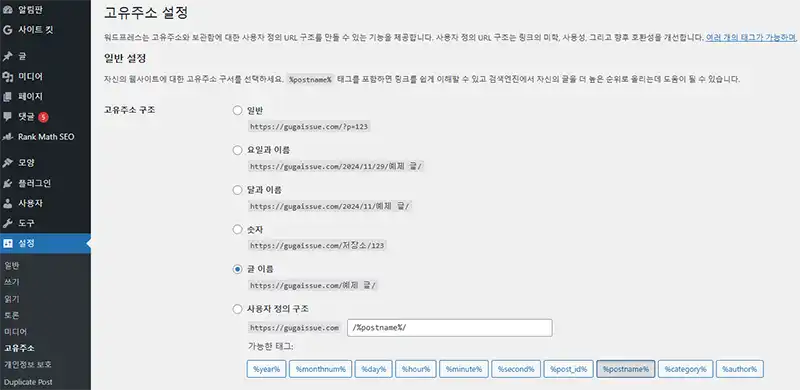
2. 효율적인 카테고리 시스템 구축
잘 구성된 카테고리는 사이트 구조를 개선하고 사용자 내비게이션을 돕습니다.
- 글 > 카테고리에서 새 카테고리 추가
- 메인 카테고리와 서브 카테고리를 계층적으로 구성
- 카테고리 슬러그는 영문으로 설정 (예: finance, investment 등)
- 각 카테고리에 설명을 추가하여 SEO 강화
3. 사용자 프로필 및 저자 정보 최적화
블로그의 신뢰도를 높이기 위해 저자 정보를 전문적으로 설정합니다.
- 사용자 > 프로필에서 정보 수정
- ‘공개적으로 표시될 이름’을 블로그 성격에 맞게 설정 (예: ‘금융전문가 김OO’)
- 간단한 소개글 작성으로 전문성 어필
- 소셜 미디어 프로필 링크 추가
4. 테마 커스터마이징 심화
블로그의 시각적 매력과 기능성을 높이는 방법:
- 외모 > 사용자 정의하기에서 세부 설정
- 파비콘 및 로고 디자인: Canva 등의 툴을 활용해 전문적인 로고 제작
- 색상 스키마: 브랜드 아이덴티티에 맞는 일관된 색상 사용
- 타이포그래피: 가독성 좋은 폰트 선택 및 크기 조정
- 레이아웃: 컨텐츠 폭, 사이드바 유무 등을 콘텐츠 특성에 맞게 조정
5. 메뉴 구조 최적화
사용자 경험을 개선하는 효과적인 메뉴 구성:
- – 외모 > 메뉴에서 새 메뉴 생성
- – 주요 카테고리를 대표 메뉴로 설정
- – 드롭다운 메뉴를 활용해 서브 카테고리 구성
- – ‘홈’, ‘소개’, ‘연락처’ 등 필수 페이지 포함
6. 댓글 시스템 관리 및 최적화
활발한 커뮤니티 형성과 스팸 방지를 위한 설정:
- 설정 > 토론에서 댓글 옵션 조정
- 댓글 승인 필요 옵션 활성화
- 댓글 작성자 정보 요구 설정
- Akismet 등의 안티스팸 플러그인 설치 고려
스팸댓글 방지를 위해 댓글 비활성화 하려면, 아래 그림처럼 체크해 두시면 댓글을 비활성화 할 수 있습니다.
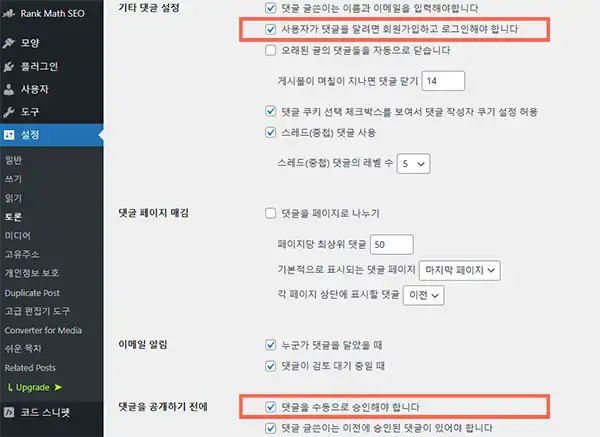
7. 성능 최적화
빠른 로딩 속도를 위한 추가 팁:
- 가벼운 테마 선택
- 이미지 최적화 플러그인 사용 (예: Smush, Converter for Media)
- 캐싱 플러그인 설치 (예: W3 Total Cache, WP fastest cache)
- CDN 서비스 연동 고려
8. SEO 플러그인 활용
SEO 최적화를 위한 필수 도구:
- Yoast SEO 또는 Rankmath SEO 설치
- 메타 태그, 사이트맵 자동 생성 기능 활용
- 각 포스트별 SEO 점수 확인 및 개선
이러한 세부적인 설정과 최적화 과정을 통해 워드프레스 블로그의 성능과 검색엔진 최적화를 크게 개선할 수 있습니다. 지속적인 모니터링과 개선을 통해 블로그를 발전시켜 나가세요.
SEO 플러그인을 통한 최적화
워드프레스의 강력한 점은 다양한 플러그인을 기반으로 기능을 확장할 수 있다는 것입니다. 인기 있는 SEO 플러그인을 설치하면, 콘텐츠 최적화를 쉽게 관리할 수 있습니다. 예를 들어, Rankmath SEO 플러그인은 사용자가 SEO 친화적으로 콘텐츠를 작성할 수 있도록 도와줍니다. 실시간으로 SEO 점수를 제공하며 최적화 팁을 제안하기 때문에 매우 유용하게 사용될 수 있습니다.
SEO 플러그인의 대표적 기능
- 메타 태그 및 제목 설정: 각 페이지와 게시물의 메타 설명과 제목을 최적화하여 검색 결과에서 더 잘 보이도록 합니다.
- XML 사이트맵 생성: 자동으로 XML 사이트맵을 생성하여 검색 엔진이 웹사이트를 효율적으로 색인할 수 있도록 지원합니다.
- 키워드 최적화 및 콘텐츠 분석: 선택한 키워드의 사용 빈도를 점검하고, 콘텐츠의 개선점을 제시하여 최적화를 돕습니다.
- 소셜 미디어 통합: 소셜 미디어에서 콘텐츠가 공유될 때 필요한 메타 데이터를 설정하여 더 나은 노출을 유도합니다.
- 링크 관리: 내부 링크와 외부 링크를 효과적으로 관리하여 사이트의 연결성을 강화합니다.
- 가독성 향상: 문장 구조와 단락 구분, 하위 제목 사용 등을 평가하여 콘텐츠의 가독성을 높입니다.
- 크롤링 설정 최적화: 검색 엔진 크롤러가 불필요한 콘텐츠를 크롤링하지 않도록 설정합니다.
- RSS 피드 최적화: RSS 피드를 통해 자동으로 콘텐츠를 추가하고, 원본 소스를 명확히 식별할 수 있게 합니다.
- robots.txt 파일 구성: 검색 엔진 크롤러에게 웹사이트의 특정 부분에 대한 접근 권한을 설정합니다.
- 스키마 마크업 사용: 웹페이지의 구조화된 데이터를 검색 엔진에 제공하여 더 나은 검색 결과를 유도합니다.
콘텐츠 최적화 전략
워드프레스를 설치하고 기본 설정을 마친 후에는 콘텐츠가 가장 중요해집니다. 좋은 콘텐츠는 사용자 로그인을 유도하고 검색 엔진에서의 노출률을 높이는 중요한 요소입니다. 콘텐츠를 작성할 때는 독자의 질문을 예상해 가치 있는 정보를 제공하는 것이 필수적입니다. 키워드 리서치를 통해 사용자가 검색할 가능성이 있는 핵심 키워드와 주제를 찾아내고, 이를 토대로 콘텐츠를 작성해야 합니다.
포스트에서 적절한 길이의 글과 매력적인 이미지, 비디오 등을 조합하여 가독성을 높이고, 사용자의 체류 시간을 늘리는 것이 중요합니다. 또한 각 포스트에 관련된 내부 링크를 추가하여 사이트 내 다른 콘텐츠로 쉽게 이동할 수 있도록 하는 것이 SEO적으로도 유리합니다. 사용자에게 구조화된 정보를 제공하기 위해 H1, H2, H3 등을 적절히 활용하여 제목과 소제목을 잘 구성하세요.
(참고: h1 h2 태그 몇 개까지 사용해야 할까? SEO 최적의 개수와 전략 공개!)
웹사이트 속도 개선하기
웹사이트의 로딩 속도는 사용자 경험과 검색 순위에 중요한 영향을 미칩니다. 사용자들은 로딩이 느린 사이트를 금방 이탈하게 되며, 이는 여러분의 사이트에 큰 타격이 될 수 있습니다. 웹사이트 속도를 개선하기 위해 여러 가지 방법을 활용할 수 있습니다. 우선, 이미지 파일 크기를 최적화하는 것이 기본입니다. 이미지의 용량이 크면 로딩 속도가 느려지므로 이미지 압축 플러그인을 활용해 파일 크기를 줄이면 효과적입니다.
캐시 플러그인을 사용하면 웹사이트 성능을 더욱 향상시킬 수 있습니다. 캐시는 방문자가 사이트를 처음 방문할 때 로딩한 데이터를 저장하여 다음번에 더 빠르게 페이지를 불러올 수 있게 해줍니다. W3 Total Cache 또는 WP Super Cache와 같은 플러그인을 통해 이를 쉽게 설정할 수 있습니다. 마지막으로 콘텐츠 전송 네트워크(CDN)를 활용하여 웹사이트 속도를 개선할 수도 있습니다. CDN은 전 세계 여러 서버에 웹사이트 콘텐츠를 저장하고, 사용자와 가장 가까운 서버에서 빠르게 콘텐츠를 제공함으로써 속도를 높이는 데 도움이 됩니다.
마무리
워드프레스 설치와 기본 설정 최적화는 나중에 직면할 수 있는 여러 가지 문제들을 예방할 수 있습니다. 이 글에서는 ‘워드프레스 설치’에서 기본적인 설정, SEO 최적화, 콘텐츠 작성 방법, 웹사이트 속도 개선까지 다양한 요소를 다뤄보았습니다. 여러분의 사이트 운영에 도움이 되셨기를 바랍니다.